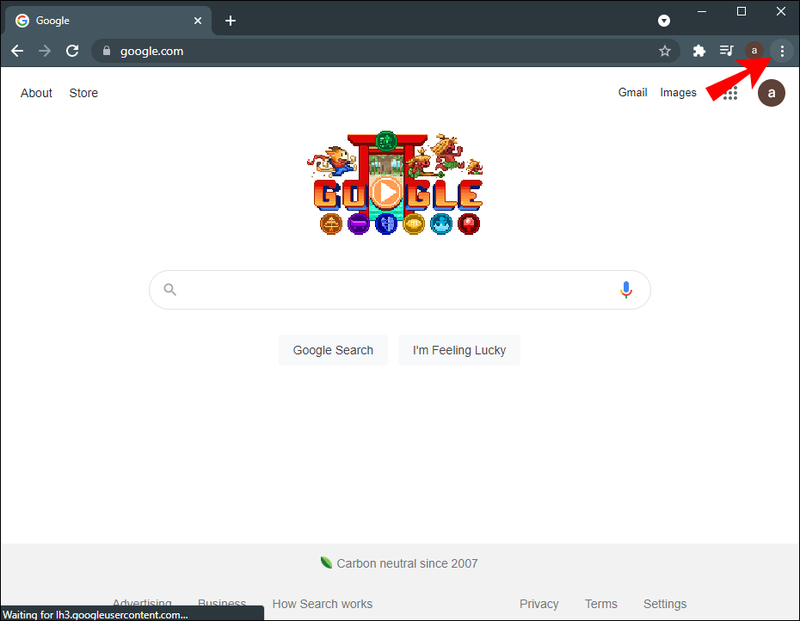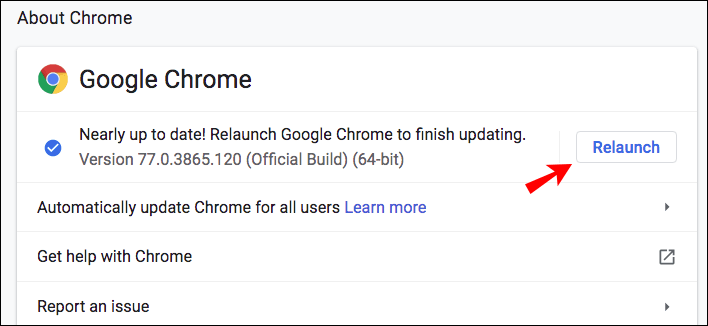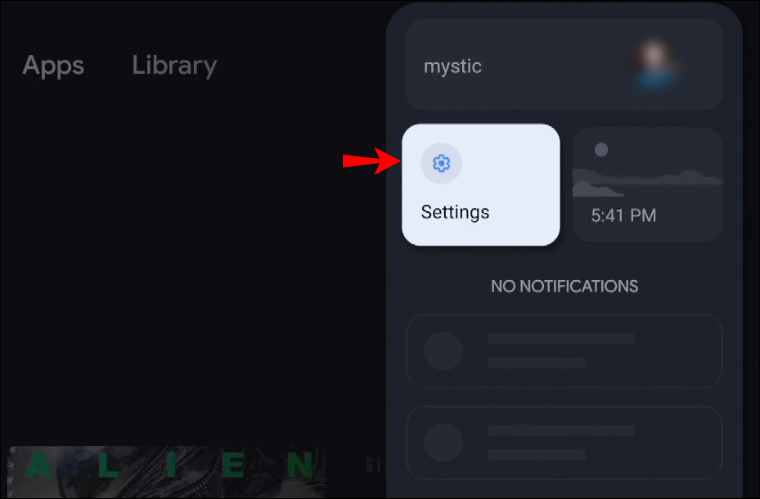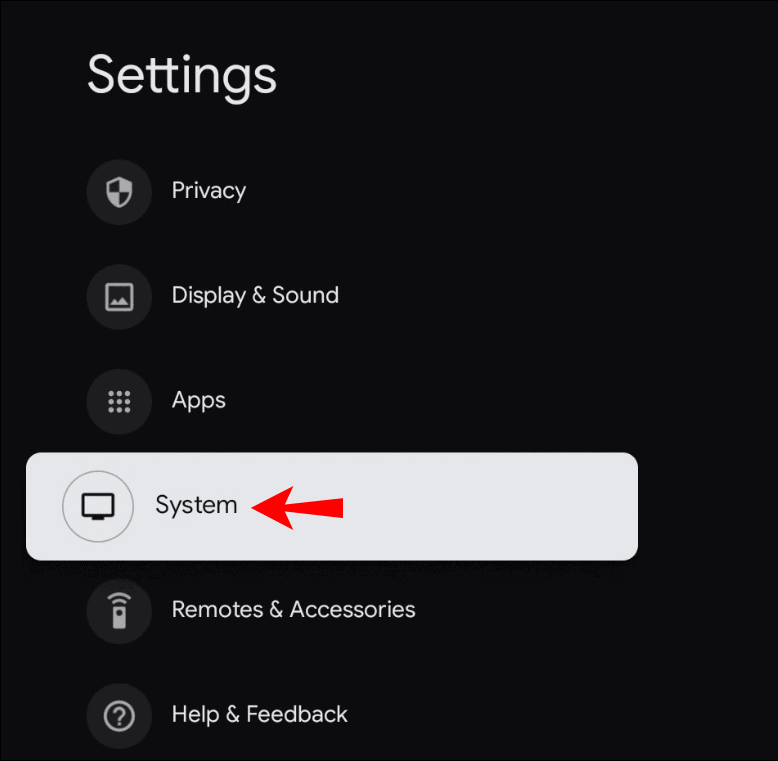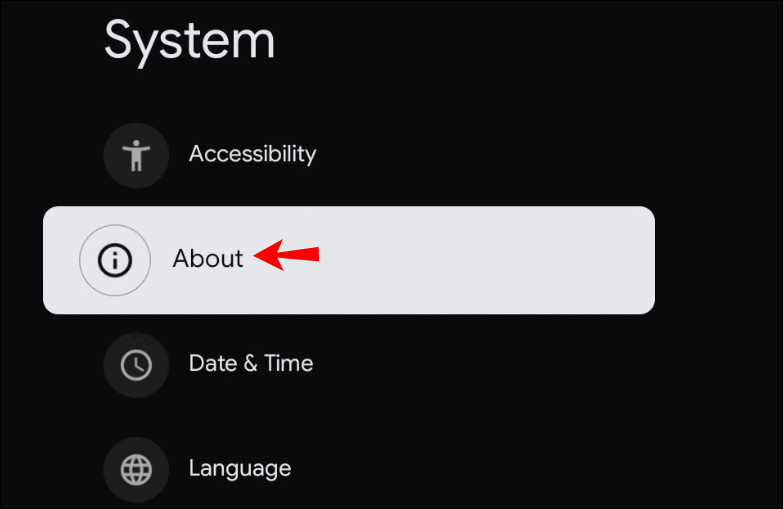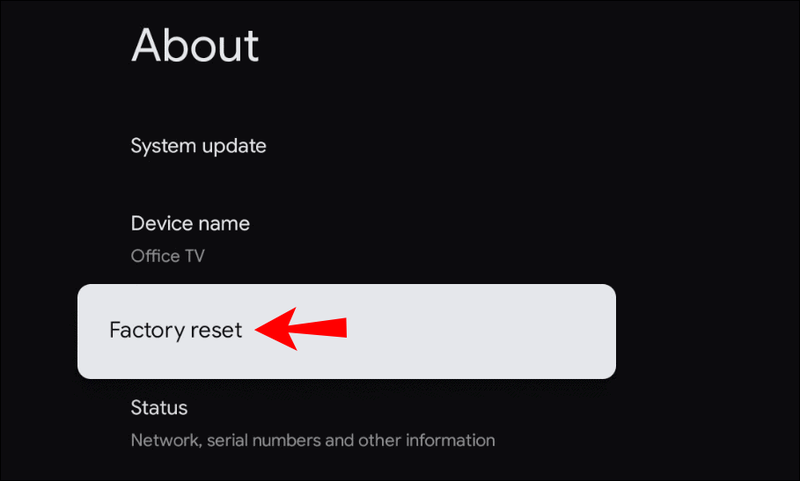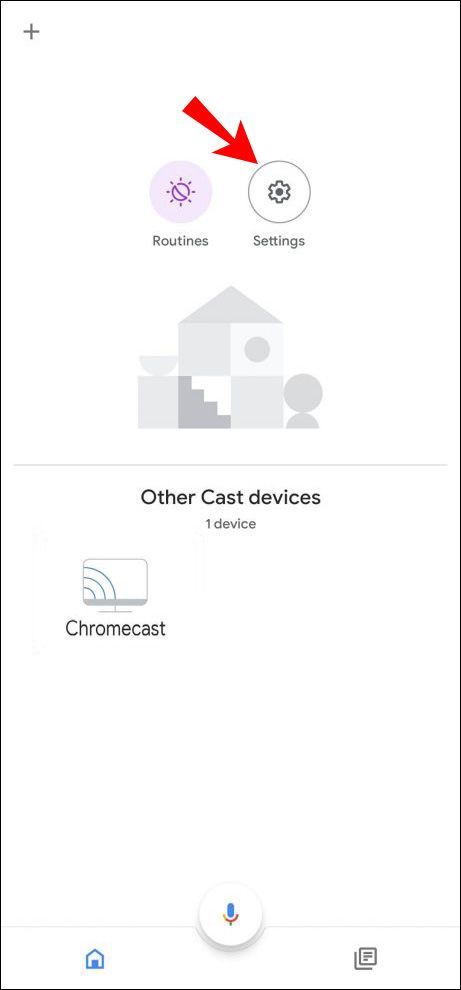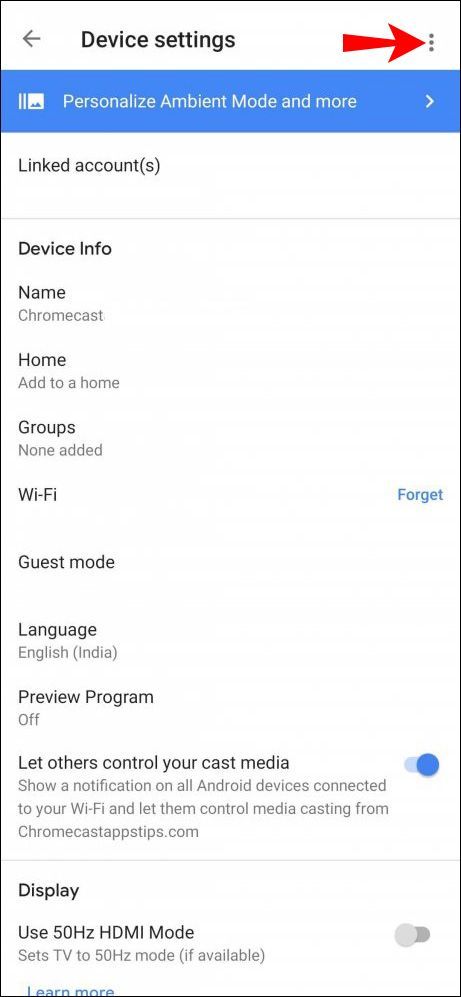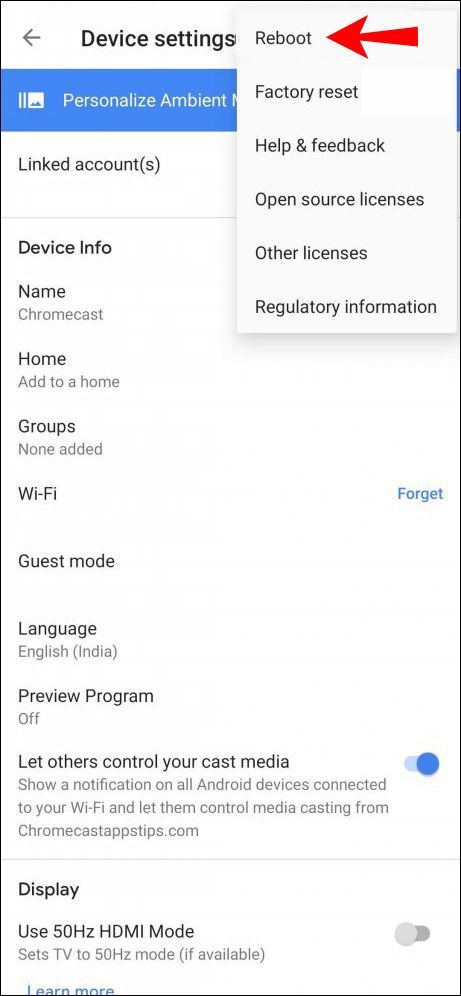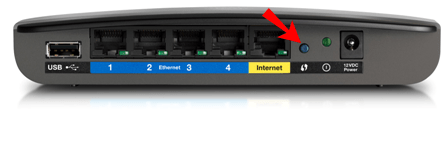Везе уређаја
Као и са сваким паметним уређајем, вероватно ћете у неком тренутку искусити техничке проблеме са Гоогле Цхромецаст-ом. А један од честих проблема који корисници имају је то што Цхромецаст неочекивано прекида везу. Ово може бити незгодно, дуготрајно и фрустрирајуће.
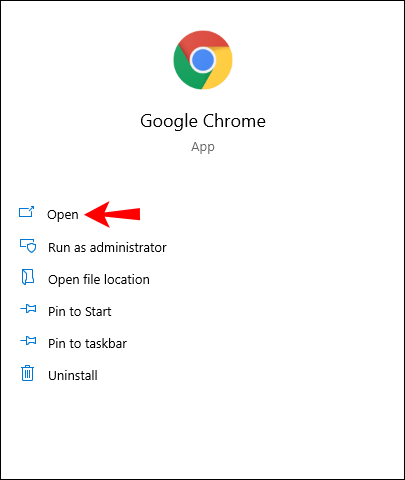
Различити фактори могу проузроковати да се Цхромецаст сам прекине. У овом чланку ћемо разговарати о њима и понудити помоћ у решавању проблема што је брже могуће.
Цхромецаст се и даље прекида са ВиФи мрежом
Без обзира коју верзију Цхромецаст-а имате, можда ћете имати проблема са везом. Срећом, решења су мање-више иста. Срећом, лако је решити проблеме са Цхромецаст везом и решити их у кратком року.
Приближите свој ВиФи рутер свом Цхромецаст-у
Један од разлога зашто Цхромецаст може да прекине везу је тај што је предалеко од вашег Ви-Фи рутера. Срећом, ово је лако решење – померите рутер ближе свом Цхромецаст-у. У идеалном случају, рутер би требало да буде на удаљености од 15 стопа (4,5 метара) од Цхромецаст уређаја. Ово ће омогућити вашем Цхромецаст-у да се повеже на Ви-Фи сигнал без прекида или проблема.
Уверите се да користите праве каблове
Коришћење других каблова осим оних који сте добили уз Цхромецаст може да изазове проблеме са везом. Уз уређај је требало да добијете стерео аналогни аудио кабл од 3,5 мм, УСБ кабл и напајање и увек их користите. Ако сте приметили да су оригинални каблови оштећени, најбоље решење је да наручите нове од Гоогле-а.
Провери ажурирања
Ако користите Цхромецаст на лаптопу, ажурирање прегледача може спречити да имате проблема са везом. Пратите ове кораке да бисте проверили да ли постоје ажурирања:
- Отворите Цхроме.
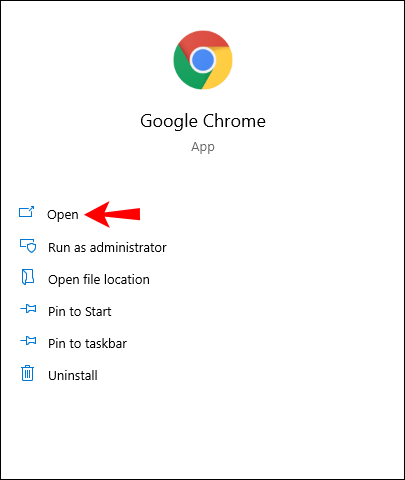
- Додирните икону са три тачке у горњем десном углу.
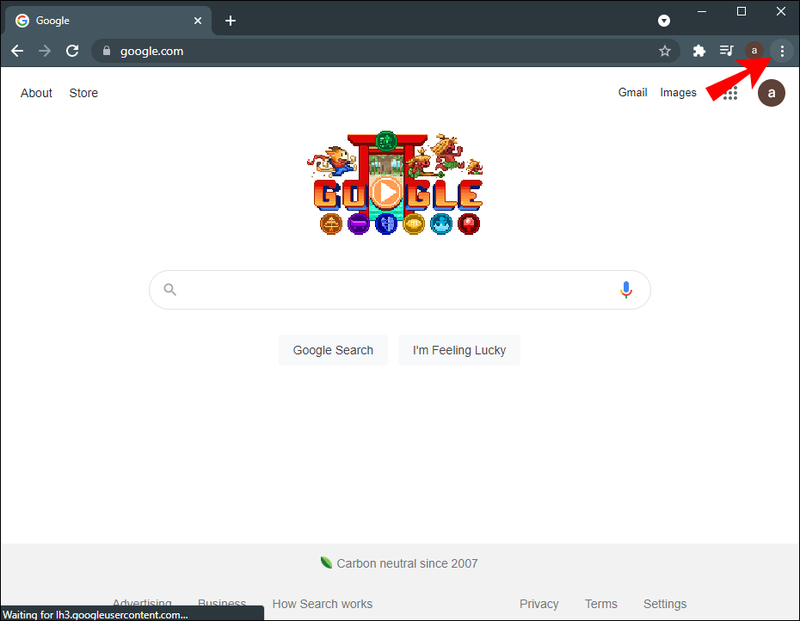
- Додирните Ажурирај Гоогле Цхроме. Ако не видите ову опцију, то значи да је ваш претраживач већ ажуриран.
- Након ажурирања, додирните Поново покрени.
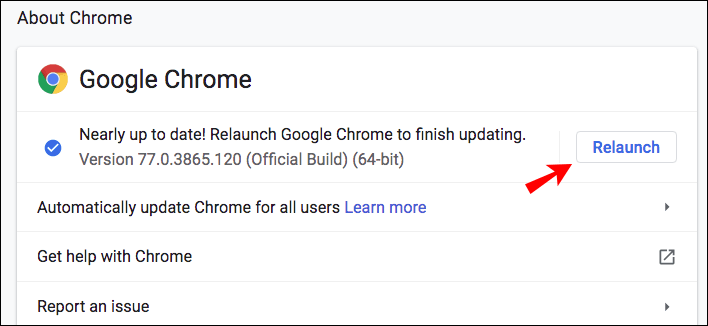
Савет: Поред ажурирања прегледача, обришите историју прегледања и преузимања, колачиће и кеш меморију како бисте били сигурни да све ради глатко.
Ресетујте свој Цхромецаст
Ваш Цхромецаст можда има проблема са везом због квара. Ово можете поправити тако што ћете ресетовати уређај. Притисните дугме са стране Цхромецаст-а око 25-30 секунди док лампица не почне да трепери црвено.
Пошто је ово фабричко ресетовање које ће пребацити ваш уређај на фабричка подешавања, најбоље је да то урадите ако сте га управо купили. Ако сте већ неко време имали Цхромецаст и не желите да изгубите подешавања, испробајте друга решења која смо вам понудили пре него што се одлучите за ово.
Такође можете извршити ресетовање на фабричка подешавања из апликације Хоме на телефону:
- Отворите апликацију Хоме.
- Додирните Подешавања.
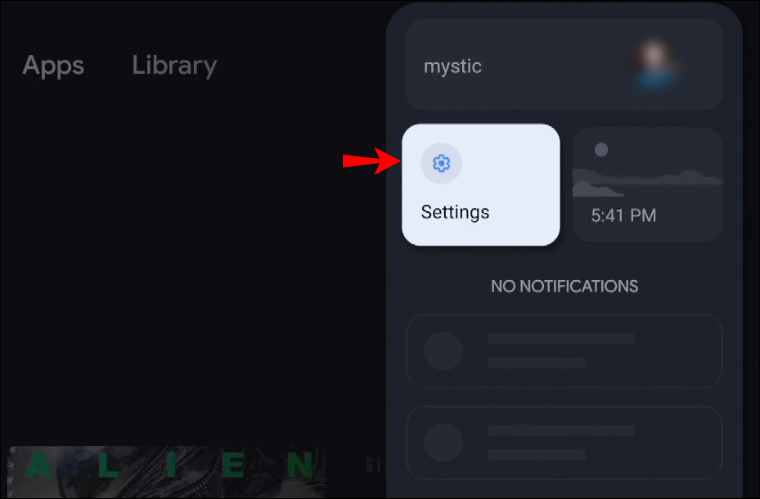
- Додирните Систем.
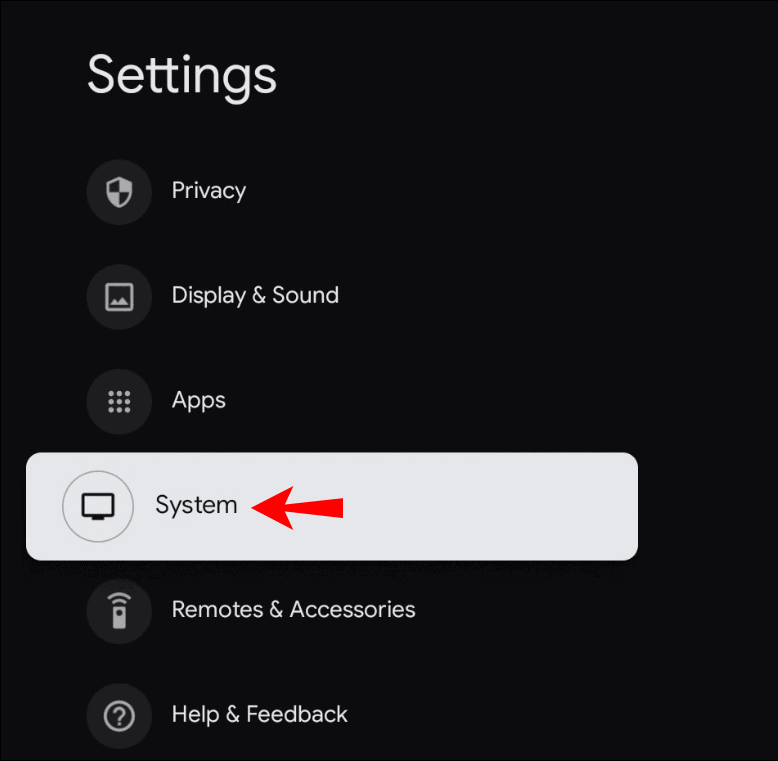
- Додирните О.
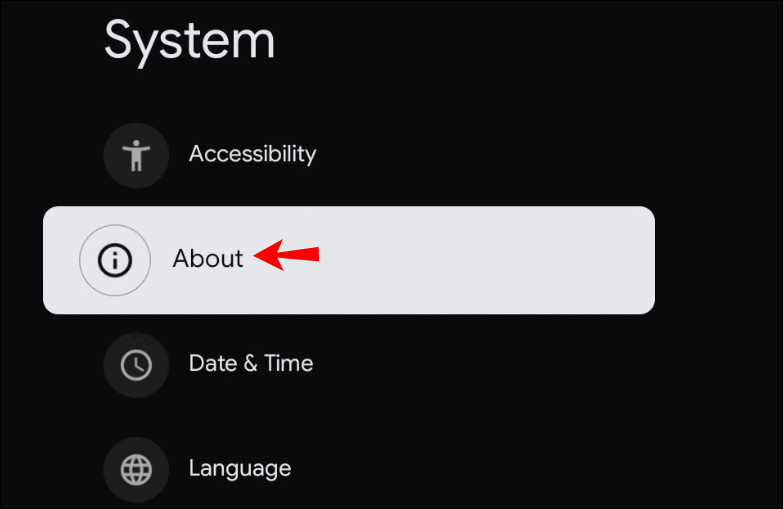
- Додирните Ресетовање на фабричка подешавања. Видећете трепћуће светло на Цхромецаст-у када ресетовање почне.
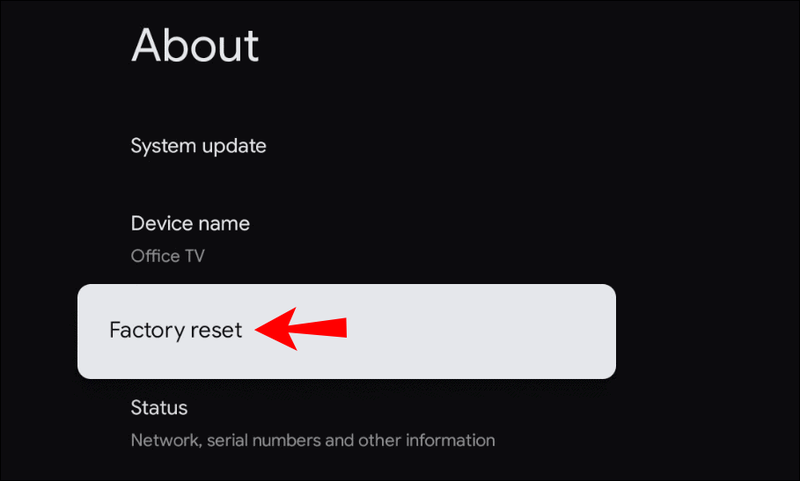
Поново покрените Цхромецаст
Други начин на који можете да покушате да решите проблеме са везом на Цхромецаст-у је да га поново покренете. То можете да урадите или преко апликације Хоме или тако што ћете прекинути њено напајање.
Поновно покретање Цхромецаст-а преко апликације Хоме
- Уверите се да је ваш мобилни уређај/таблет повезан на исту Ви-Фи мрежу као и ваш Цхромецаст.
- Отворите апликацију Хоме.
- Додирните Подешавања.
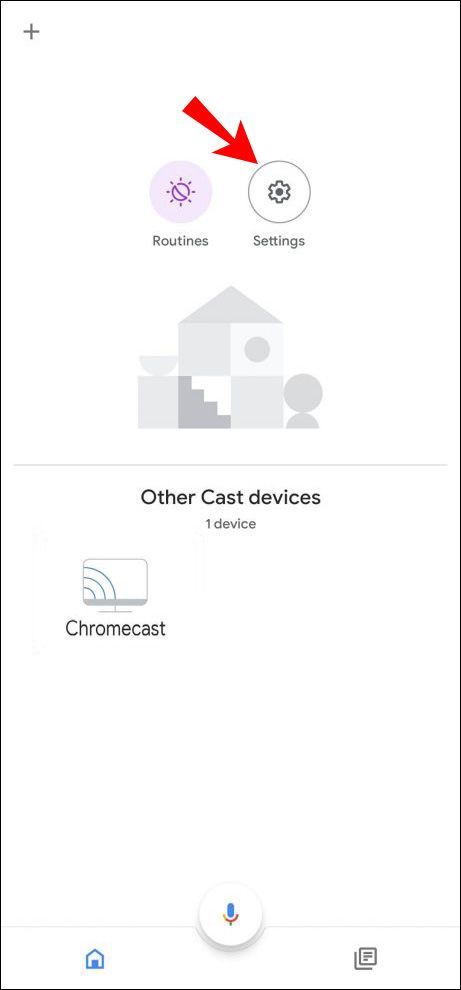
- Додирните Још подешавања.
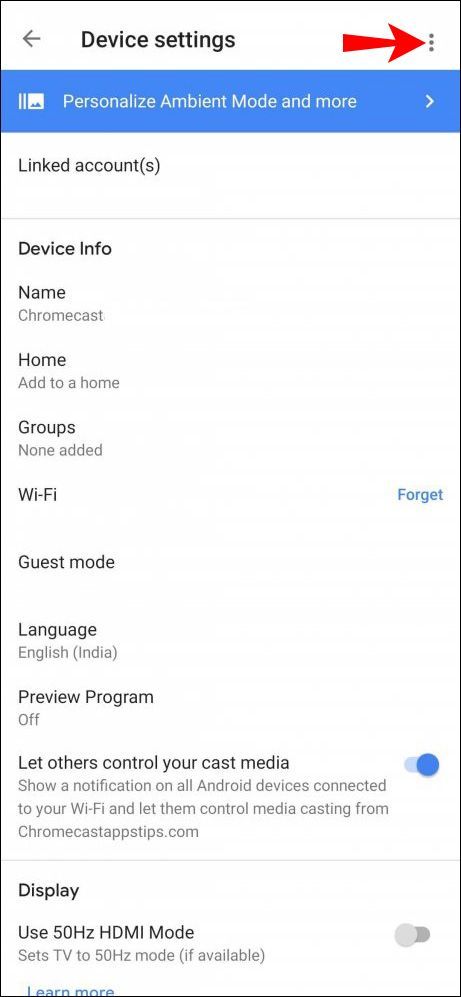
- Додирните Ребоот.
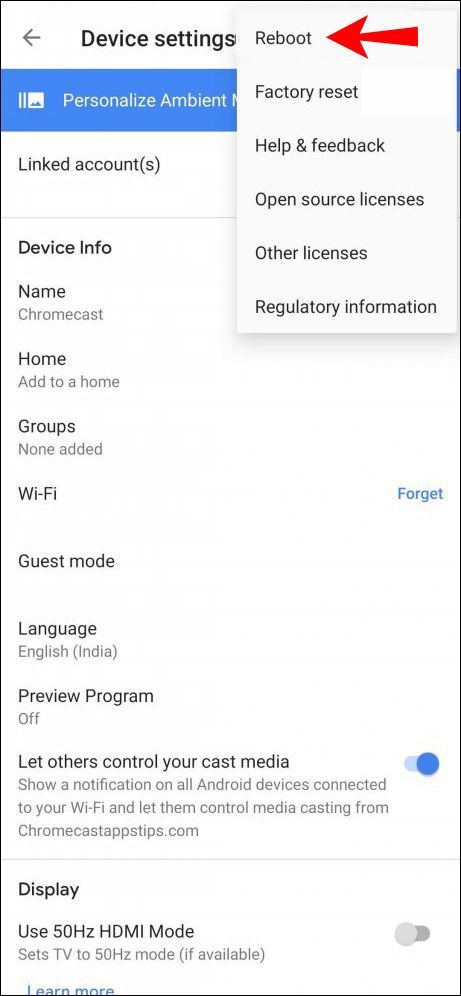
Поновно покретање Цхромецаст-а са извора напајања
- Искључите кабл за напајање из Цхромецаст-а.

- Сачекај један минут.
- Укључите кабл за напајање.
Напомена: ако само искључите ХДМИ кабл из Цхромецаст-а, нећете га поново покренути. Потребно га је потпуно искључити из извора напајања.
Проверите свој ВиФи и ресетујте га
Најчешћи разлог зашто се ваш Цхромецаст стално прекида је ако ваш Ви-Фи ради повремено. Можете да утврдите да ли је ово проблем тако што ћете привремено повезати Цхромецаст са другом мрежом. На пример, можете га повезати са приступном тачком коју је креирао ваш телефон. Ако ради, то значи да је проблем у вашој Ви-Фи мрежи.
Ово можете поправити поновним покретањем рутера:
- Искључите свој Ви-Фи рутер притиском на дугме за напајање. Ако имате проблема да притиснете дугме прстом, користите спајалицу или иглу.
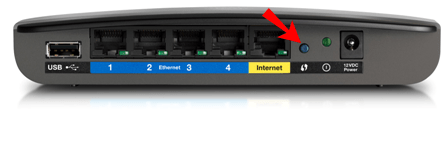
- Сачекајте неколико минута.
- Укључите рутер.
- Поново повежите Цхромецаст са мрежом.
Зашто Цхромецаст стално прекида везу
Поред фактора поменутих у претходним одељцима, постоји неколико додатних разлога зашто ваш Цхромецаст може имати проблема са везом.
- Старост Цхромецаст-а – просечан животни век Цхромецаст уређаја је око две године. То не значи да ће ваш уређај престати да ради након тог периода. Међутим, већа је вероватноћа да ће доћи до проблема са везом. У сваком случају, проверите подешавања, покушајте да поново покренете Ви-Фи рутер и Цхромецаст да бисте покушали да га повежете. Ако се то настави, можда ћете морати да купите нови уређај.
- Прекомерна употреба Цхромецаст-а – као и сваки други уређај, Цхромецаст се на крају може истрошити. Ако га прекомјерно користите, може се покварити и одбити да се повеже на ваш Ви-Фи. Ако сумњате да је то случај, искључите уређај и оставите га да се охлади. Најбоље решење би било да га оставите преко ноћи, или чак и дуже ако је могуће.
Иако постоје различити разлози због којих ваш Цхромецаст може имати проблема са везом, најчешћи је ваша Ви-Фи мрежа. Уверите се да све функционише како треба пре него што претпоставите да нешто није у реду са самим Цхромецаст уређајем.
како смањити иконе на радној површини
Цхромецаст се и даље прекида са Андроидом
Проверите подешавања батерије
Ако имате проблема са везом са Цхромецаст-ом и Андроид-ом, прво проверите подешавања батерије. Пошто постоје апликације које могу брзо да испразне вашу батерију, различити произвођачи телефона додали су телефонима функције за уштеду батерије.
Ако сте користили Цхромецаст са апликацијом која такође брзо празни батерију вашег телефона, опција за уштеду батерије ће искључити апликацију, што ће довести до прекида везе са Цхромецаст-ом.
Ако желите да то спречите, следите доле наведене кораке:
- Отворите мени за подешавања на телефону.
- Уђите у мени батерије.
- Отворите мени за уштеду батерије.
- Уверите се да је оптимизација батерије искључена за апликацију Хоме и све друге апликације које користите са Цхромецаст-ом, као што су Нетфлик, ИоуТубе, итд.
Ваш телефон неће надгледати те апликације и затворити их ако троше превише батерије. Међутим, имајте на уму да батерија вашег телефона неће трајати толико дуго пре него што је потребно допунити.
Проверите позадинску активност
Проверите подешавања телефона да бисте били сигурни да је опција за покретање апликација у позадини омогућена. На неким моделима, ако искључите оптимизацију батерије, позадинска активност ће аутоматски бити омогућена. Међутим, на неким моделима то морате да урадите ручно тако што ћете отићи у подешавања.
Проверите подешавања везе
Уверите се да је ваш телефон повезан на исту мрежу као и Цхромецаст. Ако имате више доступних Ви-Фи мрежа, изаберите ону са најјачим сигналом и за ваш телефон и за Цхромецаст.
Поново инсталирајте Гоогле Хоме
Ако та решења не функционишу и још увек имате проблема са везом, можете да покушате да поново инсталирате апликацију Гоогле Хоме.
Проверите свој Цхромецаст
Проблеми са везом могу бити последица тога што ваш Цхромецаст не функционише исправно. Покушајте да га поново покренете или ресетујете.
Цхромецаст се и даље прекида са иПхоне-ом
Као и са Андроидом, такође можете имати проблема са везом са својим иПхоне-ом. Решења су слична:
Проверите подешавања батерије
Уверите се да је оптимизација батерије онемогућена. Неке апликације брзо испразне батерију, а ова опција то спречава гашењем апликације. Ако желите да користите Цхромецаст дуже време, морате да онемогућите опцију за уштеду батерије. У супротном, ваш телефон ће угасити апликације након неког времена, а Цхромецаст ће бити искључен.
Проверите позадинску активност
Морате да омогућите опцију која омогућава апликацијама да раде у позадини, чак и након што се екран искључи или пређе у режим спавања. Ако ово није омогућено, ваш Цхромецаст ће се аутоматски искључити сваки пут када ваш уређај пређе у стање спавања и екран се затамни.
Проверите подешавања везе
Ваш иПхоне и Цхромецаст морају да буду повезани на исту мрежу. Ако се ваш иПхоне аутоматски пребаци на мрежу са бољим сигналом, то ће довести до прекида везе вашег Цхромецаст-а.
Поново инсталирајте Гоогле Хоме
Као и код Андроида, једно од потенцијалних решења за проблеме са везом је поновно инсталирање апликације Гоогле Хоме.
Проверите свој Цхромецаст
Ваш Цхромецаст се можда прекида са иПхоне-ом због привременог квара. Покушајте да поново покренете уређај и поново га повежете. Ако то не успе, можете да извршите ресетовање на фабричка подешавања, али имајте на уму да ће ваш уређај прећи на оригинална подразумевана подешавања.
Цхромецаст се и даље прекида са Гоогле Хоме
Ако имате овај проблем, можете проверити неколико могућих узрока.
Онемогућите оптимизацију батерије
Ако користите свој Гоогле Хоме на телефону и имате омогућену оптимизацију батерије, ваш телефон може да затвори апликацију у покушају да уштеди енергију батерије.
Уверите се да је ова опција онемогућена тако што ћете отићи у подешавања батерије на свом уређају.
Ажурирајте апликацију
Као и свака друга апликација, потребна је најновија верзија Гоогле Хоме-а да би исправно функционисала. Ако сте онемогућили аутоматска ажурирања, проверите да ли су доступна.
Дозволи позадинске активности
Подесите уређај да дозволи апликацијама да раде у позадини. У супротном, можда ћете имати проблема са везом сваки пут када телефон пређе у стање мировања и када се екран искључи.
Поново инсталирајте апликацију
Ако ништа не успе, покушајте да поново инсталирате Гоогле Хоме и надамо се да ћете решити постојеће проблеме са везом.
Цхромецаст се и даље прекида са ИоуТубе-ом
ИоуТубе је једна од многих апликација које можете да користите са Цхромецаст-ом. Ако имате проблема са везом, проверите подешавања на телефону.
Оптимизација батерије
Као што је раније поменуто, ако је ова опција омогућена, она ће аутоматски убити апликације које троше батерију, као што је ИоуТубе. Због тога ову опцију треба онемогућити. Можете га лако онемогућити тако што ћете приступити опцијама батерије у својим подешавањима.
Позадинска активност
Ова опција мора да буде омогућена да би ИоуТубе могао да ради док не одлучите да је затворите. Обично је повезан са оптимизацијом батерије, али ако није, мораћете да је омогућите ручно.
Додатна често постављана питања
Који је Ви-Фи опсег најбољи за Цхромецаст?
Већина Ви-Фи рутера ради са два опсега: 2,4 ГХз и 5,0 ГХз. Иако опсег од 5,0 ГХз обезбеђује бржу везу, такође је мање поуздан. Због тога ће Цхромецаст радити боље на опсегу од 2,4 ГХз.
Забавите се са Цхромецаст-ом
Можете имати проблема са везом са било којим паметним уређајем, укључујући Цхромецаст. Знамо колико ово може бити неугодно, па се надамо да смо били у могућности да вам помогнемо да то лако решите.
Ако сте испробали све и ваш Цхромецаст се стално прекида, можда имате неисправан уређај. Ако сумњате да је то случај, требало би да га провери стручњак.
Да ли сте икада имали проблема са везом са Цхромецаст-ом? Реците нам у одељку за коментаре испод.